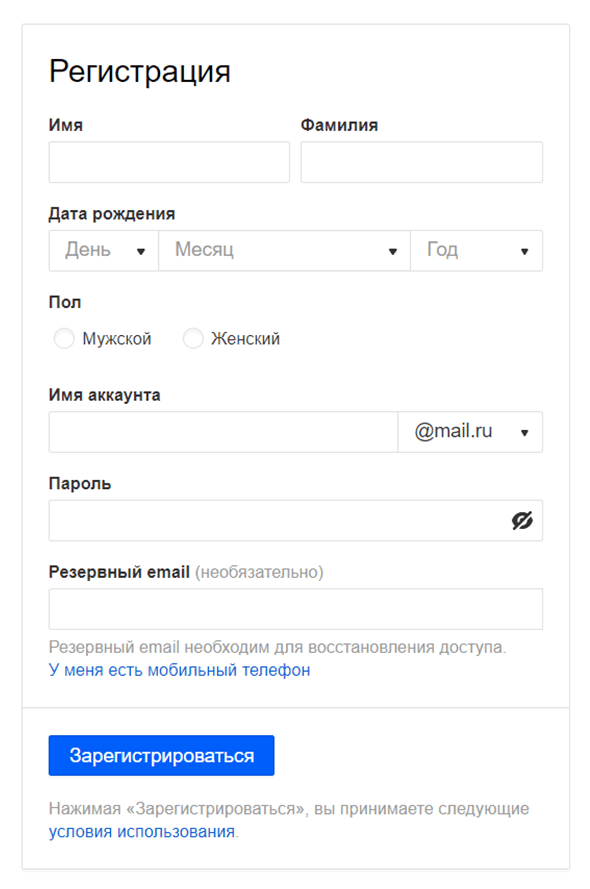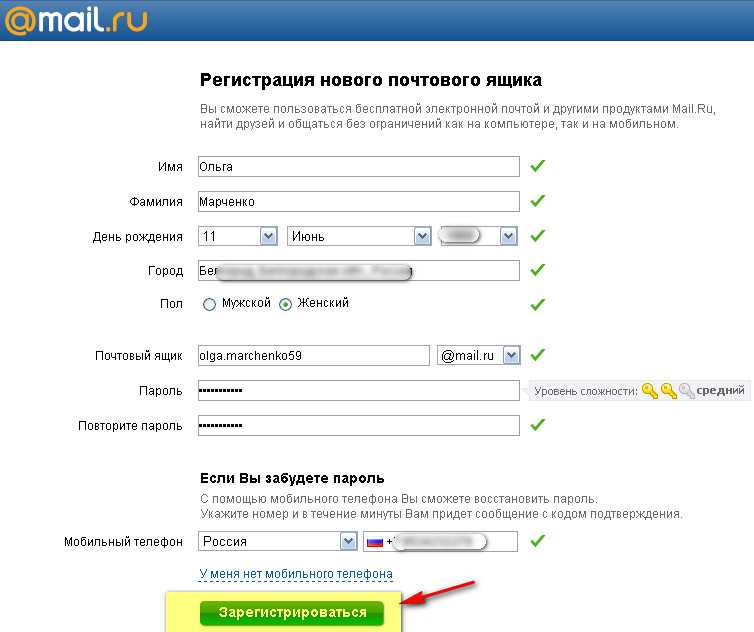Как создать (зарегистрировать) бесплатную почту и получить email-адрес в Gmail, Mail.ru и Яндекс.Почта — Блог RuSender
Прежде чем начать, хотим напомнить: Email (электронная почта) и почтовые рассылки – это не одно и тоже. Как создавать качественные email-рассылки и что для этого нужно, мы рассматривали в отдельном материале – здесь.
Для проведения таких рассылок, которые не будут попадать в спам, потребуется корпоративная почта или почта на своём домене. Это специальная услуга, которую можно получить из рук компаний-хостеров или в специальных профильных сервисах для бизнеса. Как получить и настроить корпоративную почту, мы рассматриваем здесь.
Ниже мы расскажем об общедоступных email-сервисах, где каждый желающий сможет получить готовый ящик электронной почты.
Что такое email?
Email, от англ. electronic mail, «электронная почта» – это целый стек технологий и сервисов, которые обеспечивают отправку, получение и хранение электронных писем через общедоступную сеть Интернет.
Email’ом называют одновременно и письма, и саму технологию их обработки, и специальные онлайн-сервисы, которые обеспечивают такую обработку.
Следует отметить, что обмен электронными письмами работает поверх сети Интернет, поэтому неудивительно, что для обозначения адресатов и для их поиска в сети используется система доменных имён, она же DNS.
Раньше для отправки и получения писем приходилось применять специальные почтовые программы, такие как Microsoft Outlook или The Bat. Но сейчас многие пользователи и компании успешно освоили веб-интерфейсы.
Так как письма должны где-то храниться, им требуется специальный сервер – почтовый.
Если вы не хотите оплачивать содержание такого сервера и каждый год продлевать права на домен, то для этого можно воспользоваться одним из готовых почтовых сервисов. Обычно за их обслуживанием и развитием стоит крупная IT-компания.
Расскажем о таких сервисах подробнее.
Популярные email-сервисы
К крупнейшим почтовым сервисам можно отнести:
- Gmail.
 Полностью бесплатный для частных пользователей, сопровождается известной по всему миру компанией Google. Впервые был запущен в 2004 году, имеет один из самых удобных web-интерфейсов. Гибко настраивается, имеет систему расширений. Регистрация Google-аккаунта с получением email-адреса открывает вам доступ не только к электронной почте. Это целый пул связанных продуктов: поиск, облачное хранилище, офисные приложения, синхронизация данных на разных платформах и т.п. Для бизнеса есть платная версия – Google Workspace. Все общие адреса аккаунтов заканчиваются на @gmail.com.
Полностью бесплатный для частных пользователей, сопровождается известной по всему миру компанией Google. Впервые был запущен в 2004 году, имеет один из самых удобных web-интерфейсов. Гибко настраивается, имеет систему расширений. Регистрация Google-аккаунта с получением email-адреса открывает вам доступ не только к электронной почте. Это целый пул связанных продуктов: поиск, облачное хранилище, офисные приложения, синхронизация данных на разных платформах и т.п. Для бизнеса есть платная версия – Google Workspace. Все общие адреса аккаунтов заканчиваются на @gmail.com. - Outlook (ранее Hotmail). Аналогичное решение, но от другого IT-гиганта – компании Microsoft. Работает с 1996 года, открывает доступ к инфраструктуре продуктов Microsoft – офис, мессенджеры, облачное хранилище, инструменты разработчиков и т.п. Web-интерфейс почтового сервиса эффективно дополняется настольными приложениями для ОС Windows. Для бизнеса и работы со своими доменами есть специальный набор инструментов и подписок – Microsoft 365 бизнес.
 Обычные пользователи тоже могут переключиться на платную подписку со своими преимуществами. Общие почтовые ящики регистрируются на доменах @outlook.com или @hotmail.com.
Обычные пользователи тоже могут переключиться на платную подписку со своими преимуществами. Общие почтовые ящики регистрируются на доменах @outlook.com или @hotmail.com. - Яндекс.Почта. Работает с 2000 года, сопровождается крупнейшим российским поисковиком. Как и в случае с другими IT-гигантами, вместе с новым почтовым ящиком вы получаете доступ к целому спектру связанных сервисов: облачный диск, карты, онлайн-кинотеатр, мессенджер и др. Что примечательно, клиенты могут перейти на платную подписку и использовать почту на своём собственном домене. Бесплатно доступны следующие почтовые домены – @yandex.ru (основной), @ya.ru, @yandex.com и некоторые другие (дополнительные, создаются автоматически, список доступных зон зависит от региона пользователя). Есть специальное предложение для бизнес-клиентов.
- Mail.ru. Самобытный российский сервис, существует с 1998 года, сейчас включён в структуру продуктов компании VK (облако, социальные сети, игры, поиск и т.
 д.). В качестве общих адресов предлагаются домены @mail.ru, @internet.ru, @list.ru, @bk.ru и @inbox.ru. Один из немногих сервисов, который умеет автоматически генерировать почтовые ящики для сбора спама (используются для заполнения регистрационных форм). Клиенты могут перейти на комплексную подписку, убирающую рекламу и увеличивающую размер облачного диска. Для бизнес-сегмента есть подписки VK WorkSpace.
д.). В качестве общих адресов предлагаются домены @mail.ru, @internet.ru, @list.ru, @bk.ru и @inbox.ru. Один из немногих сервисов, который умеет автоматически генерировать почтовые ящики для сбора спама (используются для заполнения регистрационных форм). Клиенты могут перейти на комплексную подписку, убирающую рекламу и увеличивающую размер облачного диска. Для бизнес-сегмента есть подписки VK WorkSpace. - ProtonMail. Защищённая почта с полным шифрованием содержимого почтового ящика. Сопровождением занимается компания из Швейцарии. Работает с 2013 года. Основной акцент делается на платные подписки и услуги: VPN, защищённое хранилище и онлайн-календарь. Но в ассортименте есть и бесплатные тарифы.
Так как Outlook.com не получил широкого распространения в РФ, а у ProtonMail проблемы с блокировками, ниже остановимся на сервисах от Google, Яндекс и VK.
Общий алгоритм по созданию email
Универсальной для всех общих сервисов электронной почты будет формула:
- Определиться с сервисом.

- Придумать уникальный почтовый адрес.
- Придумать надежный пароль.
Да, кое-где будут свои нюансы в виде доступных к регистрации доменов, занятых коротких адресов, системы подтверждения пользователя и т.п.
Чтобы избежать каких-либо ошибок и непонимания, рассмотрим процедуру регистрации email более предметно – на примере конкретных сервисов.
Шаги по созданию электронной почты в Gmail
- Переходите на основной сайт сервиса – gmail.com.
- Система автоматически переадресует вас на страницу авторизации.
- Так как аккаунта у вас ещё нет, его нужно создать. Для этого воспользуйтесь ссылкой «Создать аккаунт» в нижней части формы.
- В выпадающем списке выберите пункт «Для личного использования».
- На новой странице с формой регистрации:
- Укажите свои имя и фамилию.
- Введите желаемый логин (не менее 6 символов, только латинский алфавит и цифры, в качестве разделителя слов можно использовать точку, остальные спецсимволы использовать нельзя).
 Пример. «moy.novyi.login». Домен @gmail.com изменить нельзя.
Пример. «moy.novyi.login». Домен @gmail.com изменить нельзя. - Придумайте сложный пароль и повторите его ввод в соседнем поле. Не менее 8 символов, внутри должны быть цифры, буквы и спецзнаки (лучше воспользоваться специальным генератором паролей).
- На следующей странице вам будет предложено указать:
- Номер телефона. Это необязательный атрибут, но немаловажный. Он может выступать в качестве второго фактора защиты – для случаев, когда злоумышленники смогут подобрать или украсть ваш пароль.
- Резервный адрес электронной почты. Тоже необязателен к заполнению, используется для отправки уведомлений безопасности, например, когда кто-то авторизуется под вашим аккаунтом на новом устройстве.
- Дату рождения (число, месяц, год). Обратите внимание, если пользователю будет менее 13 лет, система обязательно потребует связать учётную запись с аккаунтом родителя (опекуна).
- Пол.
- Готово. Теперь можно авторизоваться в системе и пользоваться своим новым email-адресом.

Обратите внимание, Google не помогает с подбором логина (не предлагает интересные свободные варианты). Поэтому вам может потребоваться время на то, чтобы найти свободный, максимально короткий, но при этом читаемый и запоминающийся логин.
Если вы неправильно укажете свой возраст, а позже попытаетесь его изменить, или совершите другие ошибки в процессе заполнения, то номер телефона может стать обязательным параметром для регистрации. Позже его можно будет удалить в настройках профиля.
Шаги по созданию электронной почты в Mail.ru
- Перейдите на главную страницу почтового сервиса – mail.ru.
- Нажмите ссылку «Регистрация», которая расположена в правом верхнем углу рядом с кнопкой входа.
- На странице с формой выберите возможность автозаполнения данных из профиля VK ID или заполните данные вручную. Для этого укажите:
- Тип почты «Обычная почта». «Детская почта» не имеет рекламы, но её невозможно создать без аккаунта взрослого.
- Имя и фамилию.

- Дату рождения и пол.
- Имя ящика. Минимум 5 символов. Mail.ru подсказывает возможные свободные логины на основе имени и фамилии. В качестве разделителей можно выбрать точку или дефис. На выбор предоставляет большой список доступных почтовых доменов, а не только @mail.ru.
- Пароль, не менее 8 символов. Есть встроенный генератор стойких ко взлому комбинаций. Плюс, система проверяет поле на ввод слишком простых и популярных комбинаций, например, qwerty, 12345678 и т.п.
- Номер телефона. Поля обязательное, но его можно сменить на резервный адрес почты (владение последним никто не проверяет, поэтому будьте осторожны, если потеряете пароль, а резервный адрес укажете неверно, то не сможете восстановить доступ к почте).
- Введите данные с показанной капчи.
- Готово! Вы внутри своего почтового ящика.
Из интересных настроек безопасности:
- Mail.ru поддерживает авторизацию по отпечаткам пальцев или по электронным ключам с внешних аппаратных устройств (Bluetooth или USB-ключи).

- Отключение рекламных рассылок сервиса можно найти в настройках личных данных.
- У Mail.ru есть специальный инструмент Анонимайзер, который генерирует случайные адреса электронной почты. Их можно вводить и указывать в тех формах и сайтах, которым вы не хотите доверять свой реальный email. Письма всё равно будут приходить на основную почту, но вы в любой момент можете отключить такую виртуальную учётку, прекратив поток спама без ущерба основному адресу.
Шаги по созданию электронной почты в Яндекс.Почта
Так как у Яндекс.Почты есть бесплатная и платная версия, пользователю изначально будет предложен выбор: начать с общего аккаунта или начать с премиума. Ниже алгоритм для создания только бесплатной версии.
- Перейдите на официальный сайт сервиса mail.yandex.ru.
- Нажмите кнопку «Начать пользоваться».
- Откроется мастер создания Яндекс ID. Укажите в этой форме:
- Имя и фамилию.
- Логин (система предложит несколько свободных вариантов на основе первых двух полей).
 Требований по длине у Яндекса нет, но все короткие записи с большой вероятностью будут заняты. Можно экспериментировать с использованием точек и дефисов, другие символы запрещены.
Требований по длине у Яндекса нет, но все короткие записи с большой вероятностью будут заняты. Можно экспериментировать с использованием точек и дефисов, другие символы запрещены. - Пароль (минимум 6 символов, обязательно должен содержать цифры и буквы, причём хотя бы одна буква должна быть строчной).
- Номер телефона (этот параметр обязательный, используется для восстановления доступа).
- На следующей странице добавьте изображение пользователя (по желанию, шаг можно пропустить).
- Готово, вы автоматически попадаете в интерфейс своей новой электронной почты.
Если не хотите получать рекламные сообщения от Яндекса с самого начала, в форме регистрации не забудьте поставить галочку «Я не хочу получать рекламу и другие предложения…».
Из интересных настроек уже после создание учётной записи:
- Вместо логина можно активировать формат записи на основе номера телефона, например, [email protected].
- Если в логине вы использовали точки или дефисы, система автоматически сгенерирует алиасы с их разными комбинациями, например, h.
 7-8@, h-7-8@ и h.7.8@.
7-8@, h-7-8@ и h.7.8@. - Так как доменов у Янекса для почты несколько, можно выбрать тот, что будет использоваться по умолчанию, именно с него будут отправляться письма. Собираться письма будут сразу со всех алиасов.
- После перехода на премиум-подписку вы сможете зарегистрировать свой домен и получить свою доменную почту. Обратите внимание, на этом домене не получится запустить сайт, так как возможности управления ресурсными записями будут заблокированы. Сам домен регистрируется и продлевается бесплатно (точнее, это включено в стоимость подписки).
Основы безопасности email-аккаунта
В разных сервисах системы безопасности организованы по-разному. Но в чём-то они могут и совпадать.
Первая линия безопасности – это, конечно, пароль. Мало какие из сервисов принимают для регистрации пароли длиной менее 8 символов. Почти у всех есть требования к сложности:
- Должны использоваться цифры и буквы.
- Хотя бы одна буква должна быть в другом регистре.

- Ещё лучше, если внутри используются спецсимволы (дефисы, проценты, скобки и т.п.).
- Тот же Mail.ru пошёл дальше, он автоматически проверяет ввод простых и популярных паролей, таких как qwerty123.
Ни в коем случае не используйте слабые (устойчивые к взлому) пароли.
Вторая линия защиты – так называемый второй фактор безопасности. Сейчас почти все почтовые сервисы просят при регистрации указать свой номер телефона. Это делается не для того, чтобы рассылать спам, а для того, чтобы у вас была адекватная возможность безопасного и простого сброса пароля, если вы его забудете.
Плюс, тот же телефон можно использовать для одноразовых коротких кодов, которые позволяют с высокой вероятностью понять, что человек, который ввёл ваш пароль и логин на новом устройстве при авторизации, точно имеет к вам отношение. Без ввода кода он авторизоваться не сможет, даже если знает пароль.
Некоторые сервисы могут поддерживать авторизацию с аппаратными ключами безопасности. Ещё одна перспективная и удобная технология.
Ещё одна перспективная и удобная технология.
Что можно порекомендовать для того, чтобы ваши почтовые аккаунты не взломали:
- Не храните свои пароли в открытом виде в общедоступных местах (на листочке на мониторе, в блокноте, в текстовом файле на рабочем столе и т.п.). Лучше используйте специальные менеджеры паролей.
- Используйте двухфакторную авторизацию. Одноразовые коды отсекают 99% попыток авторизации злоумышленников под вашим логином и паролем.
- Периодически меняйте пароль, так как иногда даже у крупных и хорошо защищённых почтовых сервисов случаются утечки данных пользователей.
- Не вводите свой пароль на подозрительных сайтах. Это так называемый фишинг, когда под видом официального сайта вам предлагают самостоятельно поделиться паролем в полностью контролируемой злоумышленником форме.
- Не вводите свой пароль при посторонних лицах, особенно в общественных местах. Они легко могут запомнить или записать на видео ваш логин и пароль.
- С осторожностью авторизуйтесь в сервисах в общедоступных Wi-Fi-сетях.
 Да, пароли можно перехватить пока они передаются в локальной сети. Это так называемый сниффинг. В таких сетях трафик нужно «закрывать» от чужих глаз, например, за счёт использования VPN.
Да, пароли можно перехватить пока они передаются в локальной сети. Это так называемый сниффинг. В таких сетях трафик нужно «закрывать» от чужих глаз, например, за счёт использования VPN.
Почтовый адрес на время
Очень интересный формат услуги – регистрация email-адреса на небольшой промежуток времени.
Зачем это может потребоваться? Как ни странно, для регистрации. Но для регистрации на каких-нибудь сайтах, в сервисах и т.п. Например, это может быть сайт, требующий от вас обязательной подписки на рекламные рассылки.
Чтобы оградить себя от потока спама, можно заранее получить временную электронную почту, указать её в форме, получить желаемое и забыть об аккаунте и потенциально нежелательных рассылках.
Примерно так реализован подход в сервисе Анонимайзер от Mail.ru. Уже имея один почтовый ящик, вы можете генерировать новые, специально для подозрительных сайтов. Если ящик вам больше не нужен, вы просто удаляете его.
Но существуют и специализированные сервисы для получения временных email.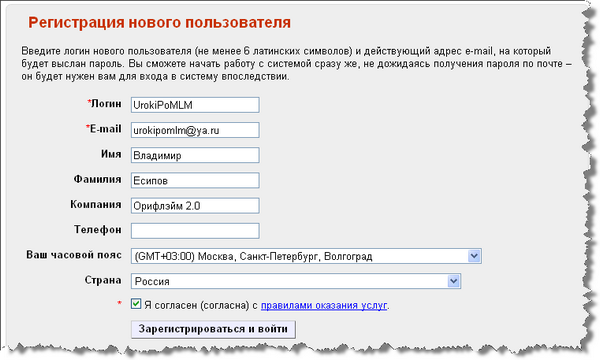 Вот несколько примеров:
Вот несколько примеров:
- TempMail,
- FakeMailGenerator,
- ClipMails.
На таких сайтах можно получить готовый адрес электронной почты, который будет ждать входящего письма в течение небольшого промежутка времени (до 10 минут). Как только письмо придёт, вы сможете прочесть его, скопировать весь текст или только нужную информацию, скачать вложение и закрыть сайт. Информация автоматически удалится, и будет создан новый почтовый ящик.
Обычно такие сервисы работают бесплатно и зарабатывают на рекламе. Но у них есть и недостатки:
- Такими почтовыми ящиками нельзя пользоваться для отправки исходящих писем (в этом случае уже вы будете являться отправителем спама).
- Им не стоит доверять получение важных писем, ведь никто не может быть на 100% уверен, что к контенту не получат доступ посторонние лица.
- Многие крупные сайты и интернет-сервисы, которые требуют email при регистрации, могут не принять временные аккаунты, так как у них будут специфические домены, с большой вероятностью занесённые с чёрные списки.

Стоит ли создавать (использовать) временные имейлы? Они будут оправданы только для определённого круга задач. Это скорее средство защиты, чем полноценное рабочее решение. Для ведения нормальной почтовой переписки нужен нормальный почтовый ящик.
А как же рассылки?
Ни один из общих почтовых сервисов не подходит для массовых рассылок маркетинговых, триггерных или других типов писем.
Такое применение почтовых ящиков ограничивается владельцами email-сервисов и строго оговаривается в правилах использования и в пользовательском соглашении.
Даже если вы попытаетесь разбить отправку на группы по несколько десятков получателей, встроенная система защиты быстро вас вычислит и заблокирует.
Всё необходимое для качественных рассылок и email-маркетинга есть в RuSender.
Готовые шаблоны, формы подписки, сегментация, сплит-тестирование и ведение кампаний под ключ.
Регистрация и отчеты | The Evergreen State College
Мы доступны по телефону, электронной почте или лично с 10:00 до 16:00 с понедельника по пятницу (кроме праздничных дней).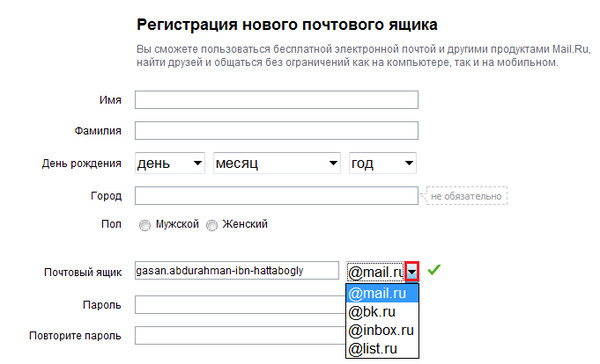
Звоните (360) 867-6180 или пишите по адресу [email protected].
Нужна помощь в нерабочее время? Зарегистрируйтесь на сеанс Zoom, предлагаемый по вечерам в среду и четверг с 17:30 до 19:00.
Перед регистрацией ознакомьтесь с Академическим каталогом. Консультанты могут помочь вам спланировать свой академический путь и сделать правильный выбор. Если у вас есть льготы для ветеранов, обратитесь за помощью в Ресурсный центр для ветеранов.
Регистрация открывается по расписанию в понедельник после ежеквартальной академической ярмарки. Узнайте о билетах на время и о том, когда (и как) регистрироваться.
Открытая регистрация заканчивается в 16:00 в пятницу перед началом квартала. Проверьте свои регистрационные данные на My Evergreen.
В течение первой недели занятий вы можете продолжить онлайн-регистрацию с отменой факультета до пятницы, 16:00. После этого необходимо использовать бумажную регистрационную форму. С вас также может взиматься пеня за просрочку платежа. Узнайте больше об изменении регистрации после начала квартала.
С вас также может взиматься пеня за просрочку платежа. Узнайте больше об изменении регистрации после начала квартала.
Когда ваша регистрация выглядит неправильно
Если вы обнаружите что-либо в своей регистрации, что кажется неправильным, сообщите нам об этом. Чем раньше вы сообщите нам, тем быстрее мы сможем помочь вам исправить это.
Одна из наиболее распространенных проблем возникает из-за проблем с приоритетом списка ожидания. Убедитесь, что вы скорректировали свои списки ожидания, чтобы они отражали то, что вы действительно хотите. Узнайте, как работают списки ожидания.
Зарегистрируйтесь, чтобы получить нужное количество кредитов
Большинство студентов бакалавриата дневной формы обучения должны планировать получение от 12 до 16 кредитов в квартал. Взять более 16 кредитов — серьезное решение. Существуют ограничения на то, что вы можете взять от 17 до 20 кредитов, чтобы помочь вам добиться наибольшего успеха. Ни один студент не может набирать более 20 кредитов в квартал, включая кредиты, полученные в любом другом колледже в то же время.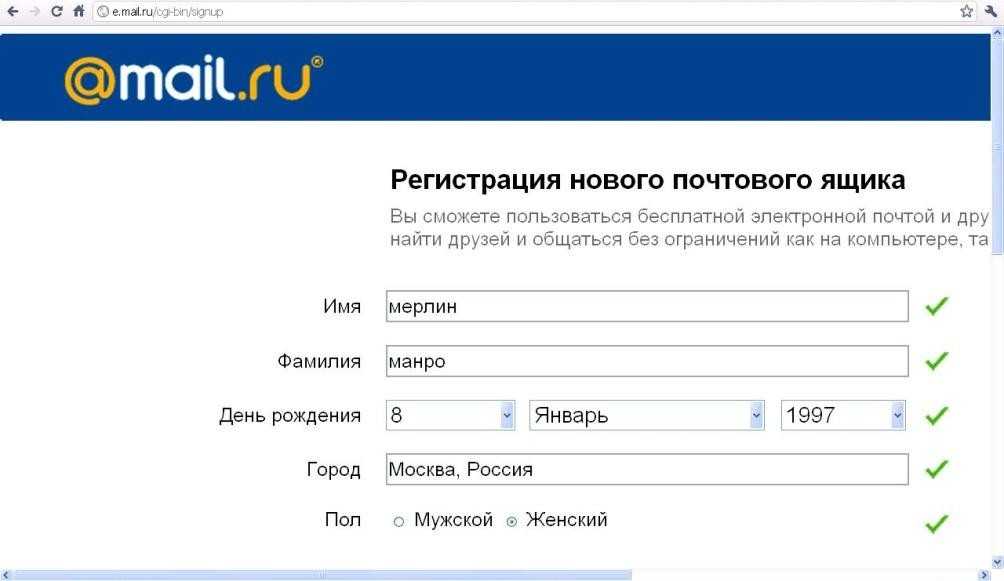
Разобраться с задержкой счета
Что может привести к задержке: штрафы, несвоевременная оплата за обучение, несвоевременная оплата, отсутствие выписок, отсутствие документов о прививках или недоставленная электронная почта.
Посмотрите, есть ли у вас задержка в ячейке дел в My Evergreen. Нажмите, чтобы узнать, какое удержание, с кем связаться и повлияет ли это на вашу регистрацию. Вам все равно нужно будет поговорить с кем-нибудь, чтобы снять удержание после того, как вы решите проблему.
Удержание можно разместить в любое время. Проверьте перед открытием регистрации, чтобы убедиться, что у вас нет запретов, которые могут помешать вам зарегистрироваться.
Уйти в отпуск, не теряя позиции
Если вы закончили хотя бы одну четверть в Evergreen, вы можете не регистрироваться на занятия до четырех четвертей (включая лето) и по-прежнему считаться студентом Evergreen. Ваш адрес электронной почты колледжа останется активным в течение этого времени, и вы будете продолжать получать электронные письма колледжа на этот адрес.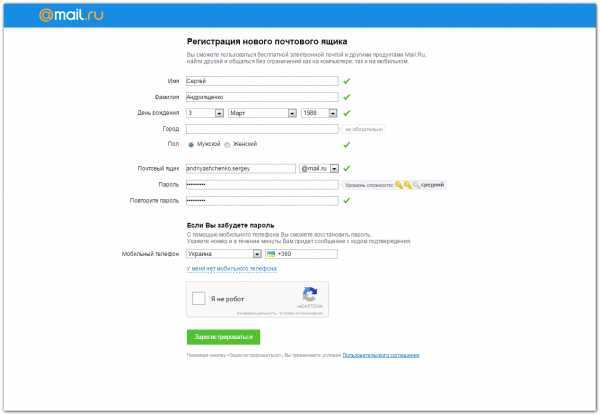
Вы можете официально объявить об отпуске, чтобы финансовая помощь знала, как скорректировать ваш пакет. Вы укажете, когда планируете вернуться в Evergreen в бланке отпуска.
После четырех кварталов отсутствия вы будете официально исключены из школы, и вам нужно будет повторно подать заявление о приеме. Вы имеете право потребовать, чтобы вас исключили из колледжа в любое время.
Отказ от занятий или взятие отпуска влечет за собой финансовые последствия. Свяжитесь с офисом финансовой помощи, если у вас есть вопросы.
Как создать онлайн-аккаунт USCIS
Создать аккаунт
На этой странице представлена пошаговая информация о том, как создать онлайн-аккаунт USCIS. Если у вас есть учетная запись, вы сможете подавать формы и оплачивать сборы со своего компьютера, телефона или планшета. Чтобы узнать больше, посетите страницу «Преимущества учетной записи USCIS Online».
youtube.com/embed/c_5YDNyMJ30?autoplay=0&start=0&rel=0&cc_load_policy=1″>
Шаг 1. Перейдите на страницу регистрации.
Не создавайте общую учетную запись ни с кем. Ваш онлайн-аккаунт USCIS предназначен только для вас. Индивидуальные учетные записи позволяют нам лучше обслуживать вас и защищать вашу личную информацию.
Шаг 2: Введите свой адрес электронной почты и нажмите «Зарегистрироваться».
Вы будете использовать свой адрес электронной почты для создания учетной записи USCIS и входа в нее. Мы будем отправлять все сообщения электронной почты на этот адрес.
Шаг 3: Подтвердите свою учетную запись.
- Мы отправим подтверждающее сообщение на указанный вами адрес электронной почты.
- Щелкните ссылку в сообщении с подтверждением, чтобы перейти на страницу входа в онлайн-аккаунт USCIS и продолжить создание онлайн-аккаунта USCIS.
- Если вы не получили электронное письмо с подтверждением в свой почтовый ящик в течение 10 минут, проверьте папку с нежелательной почтой или спамом.

- Если письмо с подтверждением не находится в папке нежелательной почты или спама, выберите «Не получили инструкции по подтверждению?» для дополнительной информации.
Шаг 4. Ознакомьтесь с Условиями использования — Электронная иммиграционная онлайн-система Службы гражданства и иммиграции США и нажмите «Я согласен».
Шаг 5: Создайте пароль и нажмите «Отправить».
- Создайте пароль для своей онлайн-учетной записи USCIS. Ваш пароль должен:
- Длина не менее восьми символов; и
- Содержит по крайней мере одну прописную букву, по крайней мере одну строчную букву и по крайней мере один специальный символ.
- Введите и подтвердите новый пароль, затем нажмите «Отправить».
Шаг 6. Выберите, как вы хотите получить код подтверждения (например, текст, электронная почта или приложение для проверки подлинности) и нажмите «Отправить».
Каждый раз, когда вы входите в свою онлайн-учетную запись USCIS, вы должны вводить одноразовый проверочный код.
- Мы автоматически сгенерируем одноразовый пароль и отправим его вам по электронной почте или в текстовом сообщении на мобильный телефон, в зависимости от того, как вы решили его получить.
- Мы рекомендуем вам выбрать электронную почту и текстовое сообщение на мобильный телефон для получения одноразового пароля, а затем нажать «Отправить».
- Если вы выберете «Мобильный», вам будет предложено ввести номер мобильного телефона в США. Могут применяться стандартные тарифы на обмен текстовыми сообщениями.
- Получение одноразового кода подтверждения может занять несколько минут. (Примечание. Если вы выбрали вариант электронной почты, не забудьте проверить папку нежелательной почты или спама в дополнение к папке «Входящие».)
Шаг 7: Введите этот проверочный код и нажмите «Отправить».
В будущем при каждом входе в систему вы будете получать одноразовый код подтверждения по электронной почте или в текстовом сообщении, в зависимости от того, как вы решили его получить.
- Введите свой одноразовый пароль в поле «Безопасный одноразовый пароль» и нажмите
«Отправить». - Если вы не получили код аутентификации в течение 10 минут, выберите «запросить новый одноразовый пароль».
Шаг 8. При создании учетной записи вы также получите резервный код для двухэтапной проверки. Распечатайте или сохраните копию этого кода и сохраните ее в надежном месте. Нажмите «Продолжить».
Шаг 9: Выберите вопросы и ответы для сброса пароля.
- Используя стрелку раскрывающегося списка, выберите пять вопросов для сброса пароля. Если вы когда-нибудь забудете свой пароль, мы воспользуемся этими вопросами для подтверждения вашей личности.
- Введите ответ на каждый вопрос в отведенном для этого месте. Вы должны запомнить эти ответы, если вам когда-нибудь понадобится сбросить пароль.
- Когда вы закончите, нажмите «Отправить».
Шаг 10: Добро пожаловать в ваш онлайн-аккаунт USCIS. Вы можете выбрать службу USCIS, в которую хотите войти.
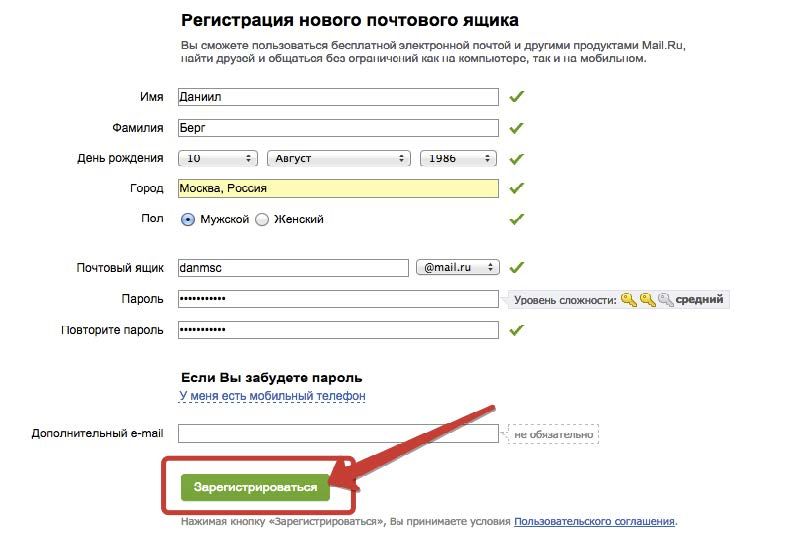 В этом случае выберите myUSCIS.
В этом случае выберите myUSCIS.Шаг 11: В разделе «Тип учетной записи» выберите «Я заявитель, петиционер или проситель» ИЛИ «Я законный представитель» и нажмите «Отправить».
Вы должны получить подтверждающее сообщение на адрес электронной почты, который вы нам предоставили, подтверждающий, что вы успешно создали онлайн-аккаунт USCIS.
Шаг 12: Получите подтверждение того, что вы создали онлайн-аккаунт USCIS.
Вы должны получить электронное письмо, подтверждающее, что вы успешно создали онлайн-аккаунт USCIS.
Шаг 13: Добавьте бумажные заявки в свою учетную запись.
Даже если вы подаете документы в бумажном виде, вы можете добавить бумажные дела в свою учетную запись. Как заявитель, нажмите «Моя учетная запись», а затем «Добавить бумажное дело» в раскрывающемся меню. Введите номер квитанции, после чего вы сможете просмотреть статус и историю своего дела.
Если вы не подали свое дело онлайн, но у вас есть номер квитанции, начинающийся с «IOE», и код доступа к сети, который вы получили в уведомлении о доступе к учетной записи USCIS, вы можете добавить дело в свою учетную запись и иметь возможность видеть статус дела.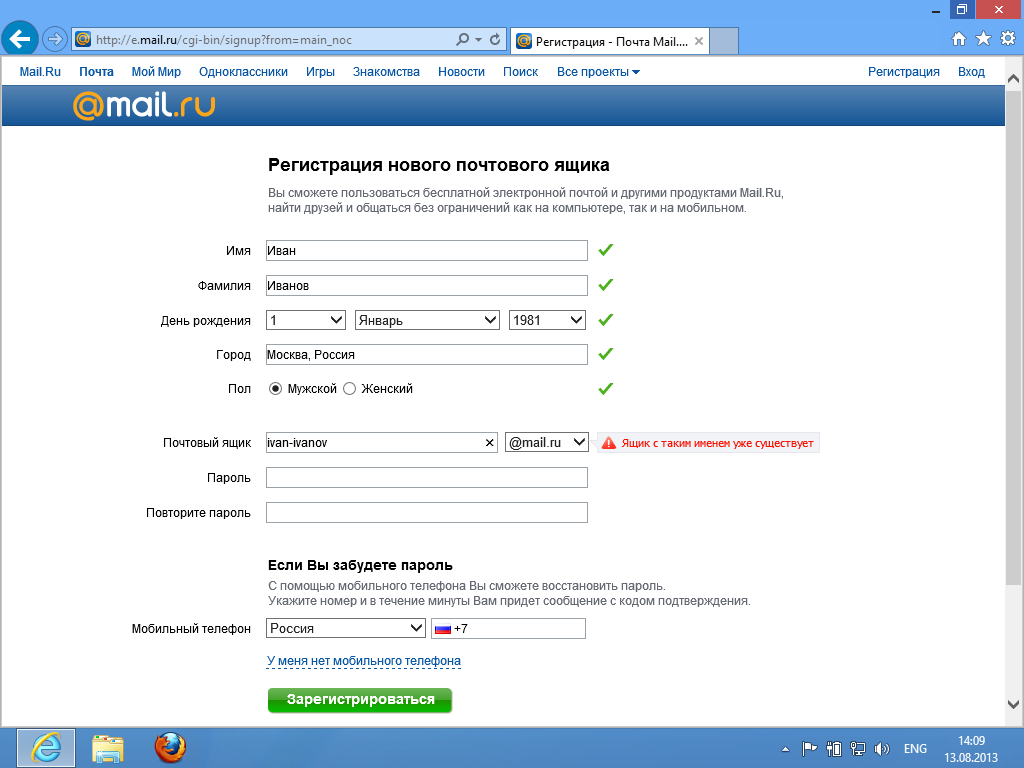 и историю, отправлять защищенные сообщения, просматривать уведомления, загружать дополнительные доказательства и отвечать на запросы о доказательствах.
и историю, отправлять защищенные сообщения, просматривать уведомления, загружать дополнительные доказательства и отвечать на запросы о доказательствах.
Если вы являетесь адвокатом или представителем и хотите добавить подходящие бумажные заявки, вам нужно будет использовать код доступа к сети, который вы получили в Уведомлении о доступе к учетной записи USCIS при первом создании учетной записи в Интернете. Для получения дополнительной информации посетите страницу «Онлайн-подача документов для адвокатов и аккредитованных представителей».
Шаг 14. Отправьте доступную форму онлайн или просмотрите и подпишите формы, подготовленные для вас вашим адвокатом или представителем.
Подача заявки через Интернет дает вам несколько преимуществ. Получите полезные инструкции и советы от USCIS при заполнении формы с помощью нашей безопасной онлайн-системы подачи документов, избегайте распространенных ошибок и оплачивайте сборы онлайн. Чтобы узнать, какие формы подходят, посетите страницу «Формы, доступные для подачи онлайн».
Заполнить форму онлайн
Чтобы создать новую форму, загрузить доказательства, оплатить и отправить онлайн, нажмите «Заполнить форму онлайн» на главной странице своей учетной записи. Чтобы узнать больше, посетите страницу Советы по подаче форм онлайн.
Введите код-пароль представителя
Если ваш адвокат или представитель подал вашу форму онлайн, нажмите «Введите код-пароль представителя», чтобы получить доступ к форме и форме G-28, Уведомлению о явке в качестве поверенного или аккредитованного представителя, которые они подали для ты.
Шаг 15. Управляйте своим делом онлайн.
Используйте свою онлайн-учетную запись USCIS для отправки защищенных сообщений, проверки статуса вашего дела, просмотра уведомлений о встречах, ответов на запросы о доказательствах (RFE), подтверждения вашей личности и получения подробной информации о любых решениях, которые мы принимаем по вашему делу.
Дополнительные ресурсы
Посетите myUSCIS, чтобы войти в свою онлайн-учетную запись USCIS и найти дополнительные ресурсы.

 Полностью бесплатный для частных пользователей, сопровождается известной по всему миру компанией Google. Впервые был запущен в 2004 году, имеет один из самых удобных web-интерфейсов. Гибко настраивается, имеет систему расширений. Регистрация Google-аккаунта с получением email-адреса открывает вам доступ не только к электронной почте. Это целый пул связанных продуктов: поиск, облачное хранилище, офисные приложения, синхронизация данных на разных платформах и т.п. Для бизнеса есть платная версия – Google Workspace. Все общие адреса аккаунтов заканчиваются на @gmail.com.
Полностью бесплатный для частных пользователей, сопровождается известной по всему миру компанией Google. Впервые был запущен в 2004 году, имеет один из самых удобных web-интерфейсов. Гибко настраивается, имеет систему расширений. Регистрация Google-аккаунта с получением email-адреса открывает вам доступ не только к электронной почте. Это целый пул связанных продуктов: поиск, облачное хранилище, офисные приложения, синхронизация данных на разных платформах и т.п. Для бизнеса есть платная версия – Google Workspace. Все общие адреса аккаунтов заканчиваются на @gmail.com. Обычные пользователи тоже могут переключиться на платную подписку со своими преимуществами. Общие почтовые ящики регистрируются на доменах @outlook.com или @hotmail.com.
Обычные пользователи тоже могут переключиться на платную подписку со своими преимуществами. Общие почтовые ящики регистрируются на доменах @outlook.com или @hotmail.com. д.). В качестве общих адресов предлагаются домены @mail.ru, @internet.ru, @list.ru, @bk.ru и @inbox.ru. Один из немногих сервисов, который умеет автоматически генерировать почтовые ящики для сбора спама (используются для заполнения регистрационных форм). Клиенты могут перейти на комплексную подписку, убирающую рекламу и увеличивающую размер облачного диска. Для бизнес-сегмента есть подписки VK WorkSpace.
д.). В качестве общих адресов предлагаются домены @mail.ru, @internet.ru, @list.ru, @bk.ru и @inbox.ru. Один из немногих сервисов, который умеет автоматически генерировать почтовые ящики для сбора спама (используются для заполнения регистрационных форм). Клиенты могут перейти на комплексную подписку, убирающую рекламу и увеличивающую размер облачного диска. Для бизнес-сегмента есть подписки VK WorkSpace.
 Пример. «moy.novyi.login». Домен @gmail.com изменить нельзя.
Пример. «moy.novyi.login». Домен @gmail.com изменить нельзя.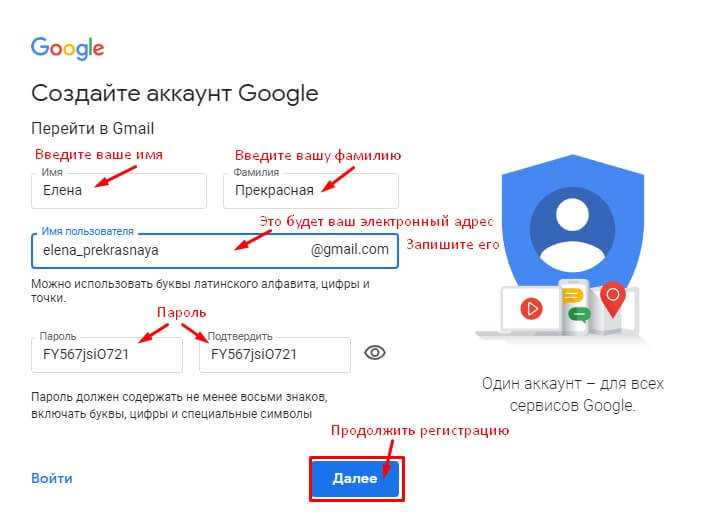

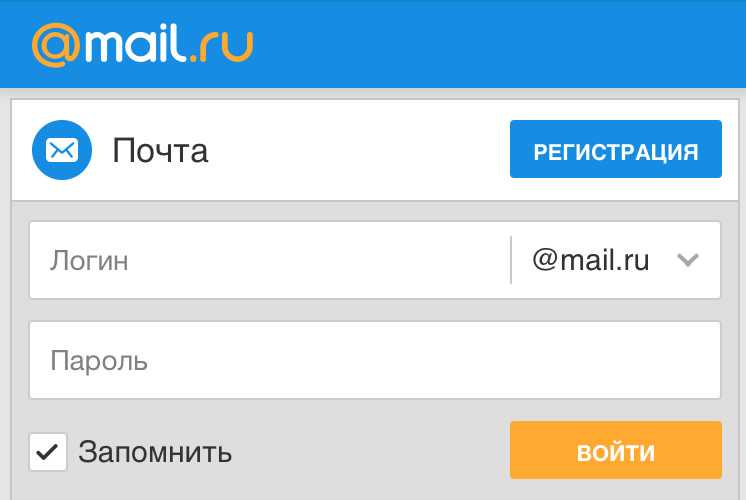
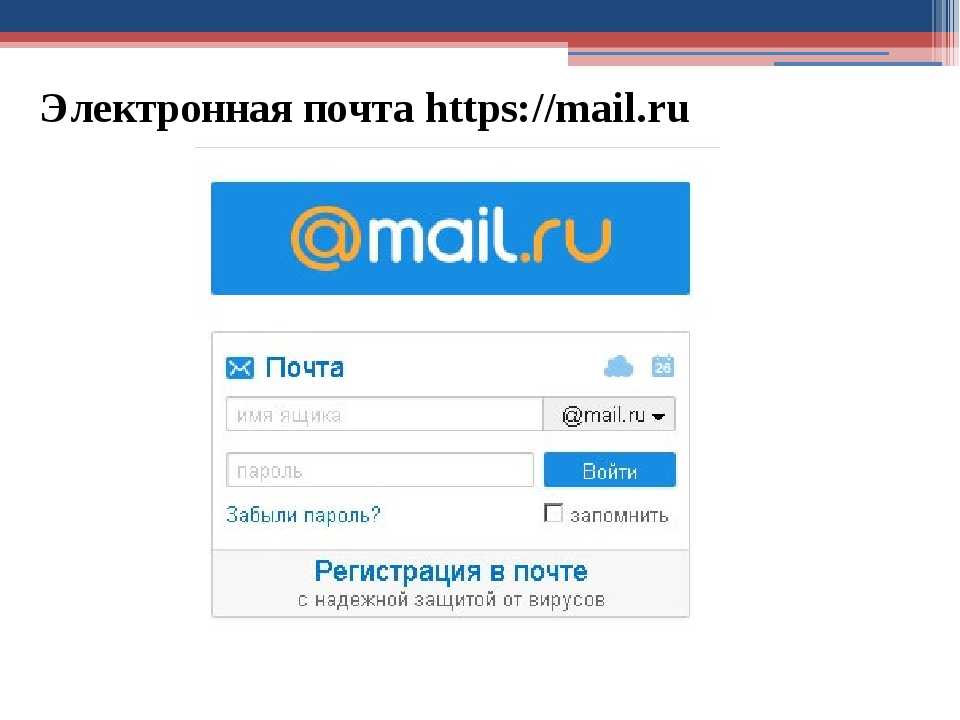 Требований по длине у Яндекса нет, но все короткие записи с большой вероятностью будут заняты. Можно экспериментировать с использованием точек и дефисов, другие символы запрещены.
Требований по длине у Яндекса нет, но все короткие записи с большой вероятностью будут заняты. Можно экспериментировать с использованием точек и дефисов, другие символы запрещены.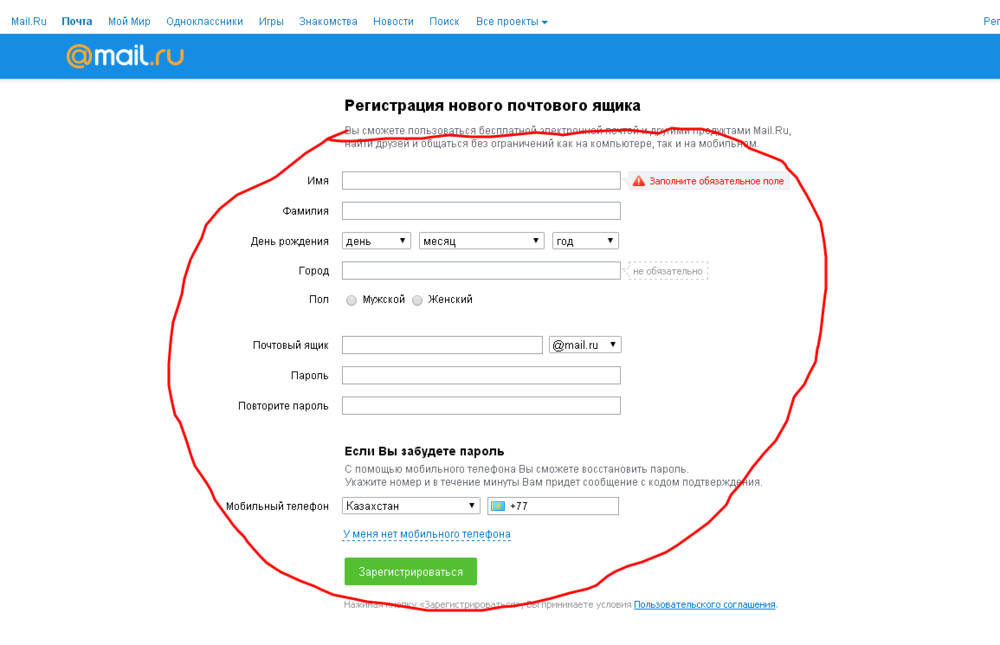 7-8@, h-7-8@ и h.7.8@.
7-8@, h-7-8@ и h.7.8@.
 Да, пароли можно перехватить пока они передаются в локальной сети. Это так называемый сниффинг. В таких сетях трафик нужно «закрывать» от чужих глаз, например, за счёт использования VPN.
Да, пароли можно перехватить пока они передаются в локальной сети. Это так называемый сниффинг. В таких сетях трафик нужно «закрывать» от чужих глаз, например, за счёт использования VPN.